OPPO手机OTG使用方法
OPPO手机OTG使用方法:确认手机支持,用OTG线连手机与外部设备,如U盘等,即可实现数据传输等功能。
OPPO手机的OTG(On-The-Go)功能允许用户直接连接外部USB设备,如U盘、键盘、鼠标等,实现数据传输或设备控制,以下是详细的使用方法及注意事项:
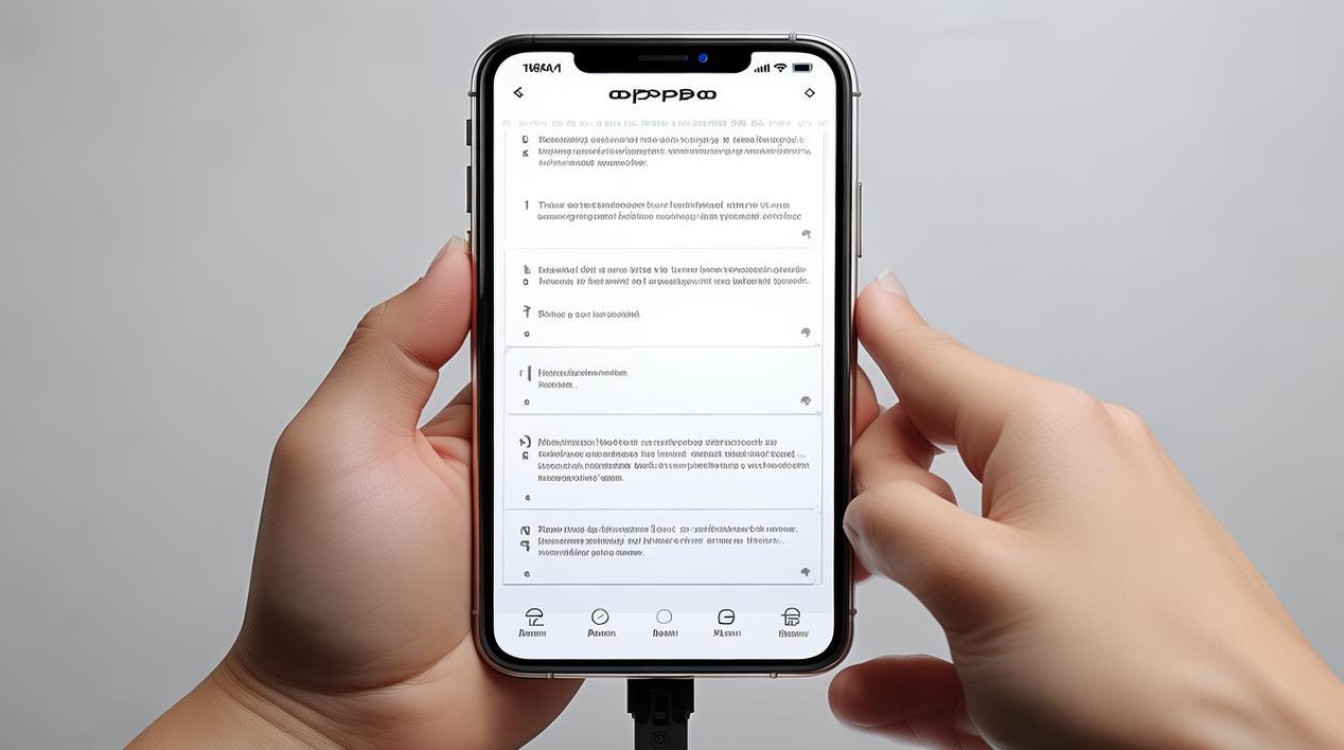
启用OPPO手机OTG功能
-
检查手机兼容性
- 确认你的OPPO手机型号支持OTG功能(近年主流机型均支持)。
- 通过【设置】→【系统设置】→【OTG连接】查看是否提供相关选项。
-
开启OTG功能

- 进入【设置】→【系统设置】→找到【OTG连接】选项,将开关设置为“开启”(通常显示为蓝色或绿色)。
- 部分机型可能默认开启,无需手动设置。
连接外部设备的步骤
| 步骤 | 操作说明 | 注意事项 |
|---|---|---|
| 准备OTG线材 | 购买与手机接口匹配的OTG数据线(Type-C或Micro USB)。 | 建议选择原装或认证品牌,避免兼容性问题。 |
| 连接设备 | 将OTG线一端插入手机充电接口,另一端连接外部设备(如U盘、键盘等)。 部分设备(如移动硬盘)可能需要额外供电。 |
连接时需确保手机已解锁并处于亮屏状态。 |
| 识别设备 | 手机会自动弹出提示窗口,显示设备名称(如“USB存储设备”)。 若未自动识别,可进入【设置】→【存储】或【文件管理】手动查看。 |
若提示“OTG已禁用”,需重新检查设置。 |
支持的外部设备及应用场景
| 设备类型 | 用途 | 操作示例 |
|---|---|---|
| 存储设备(U盘、移动硬盘) | 传输文件、备份数据 | 通过【文件管理】App可直接查看U盘内容,支持复制、移动、删除操作。 |
| 输入设备(键盘、鼠标) | 提升文字输入效率、游戏操作 | 蓝牙鼠标/键盘需先配对,有线设备即插即用。 |
| 其他手机 | 跨设备传输文件(如照片、文档) | 需对方手机也支持OTG,连接后选择“文件传输”模式。 |
常见问题与解决方法
设备无法识别
- 原因:OTG线损坏、设备不兼容、手机接口故障。
- 解决方案:
- 更换OTG线或尝试其他USB设备。
- 检查手机接口是否有灰尘或松动。
- 重启手机并重新连接。
存储设备读取缓慢
- 原因:U盘或移动硬盘格式不兼容(如NTFS格式)。
- 解决方案:
- 将设备格式化为FAT32或exFAT格式(兼容性最佳)。
- 避免使用大容量硬盘(建议≤1TB)。
耗电过快
- 原因:连接高功耗设备(如移动硬盘)导致手机持续供电。
- 解决方案:
- 使用带外接电源的硬盘盒。
- 缩短单次使用时间,及时移除设备。
注意事项
- 设备兼容性:并非所有USB设备都支持OTG,建议优先选择标明“OTG兼容”的产品。
- 数据传输安全:避免在公共场合连接未知来源的存储设备,防止数据泄露。
- 接口保护:频繁插拔可能导致手机接口磨损,建议轻柔操作。
FAQs
Q1:所有OPPO手机都支持OTG功能吗?
A:近年发布的OPPO机型(如Reno系列、Find系列)均支持OTG,但部分旧款机型可能受限于硬件或系统版本,可通过【设置】→【系统设置】→【OTG连接】确认是否支持。
Q2:连接OTG设备后无法传输文件怎么办?
A:

- 检查设备是否已正确格式化(推荐FAT32/exFAT)。
- 确认手机OTG功能已开启且设备已识别。
- 尝试重启手机或更换其他USB设备测试。
- 若问题持续,可能是系统异常,可更新至最新系统版本或联系官方售后。
版权声明:本文由环云手机汇 - 聚焦全球新机与行业动态!发布,如需转载请注明出处。



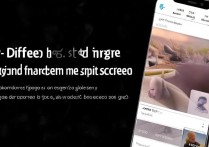
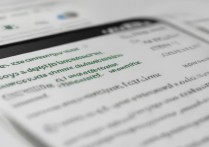







 冀ICP备2021017634号-5
冀ICP备2021017634号-5
 冀公网安备13062802000102号
冀公网安备13062802000102号